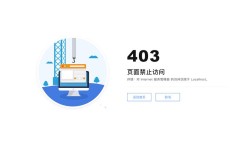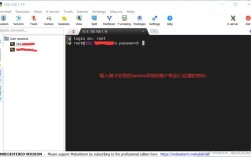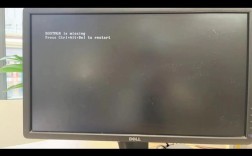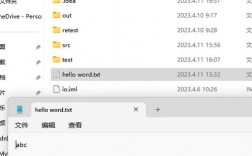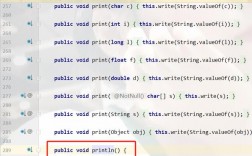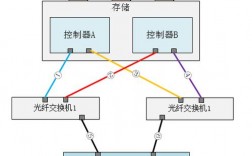EcliPSe引入js报错的原因及解决方法
问题
在Eclipse中导入项目时,有时会遇到javaScript文件报错的问题,这些错误通常不是由于代码本身有问题,而是由于Eclipse的JavaScript校验功能引起的,以下是一些常见的原因和解决方法:

常见原因
1、校验功能引起:Eclipse默认开启JavaScript校验功能,会对导入的JS文件进行语法检查,如果文件中的代码不符合校验规范,就会报出错误。
2、版本冲突:不同版本的Eclipse或插件对JavaScript的支持程度不同,可能导致某些特性无法识别从而引发错误。
3、配置不当:项目中的某些设置可能与Eclipse的默认配置不兼容,导致JS文件无法正确解析。
解决方法
1、手动校验:对于单个JS文件报错,可以在文件上右键选择“Validate”来手动执行校验,这样可以消除单个文件的报错提示。
2、关闭自动校验:如果希望永久关闭Eclipse的JavaScript校验功能,可以按照以下步骤操作:
打开Eclipse的【Window】菜单,选择【Preferences】。

在弹出的对话框中,依次展开【JavaScript】 > 【Validator】 > 【Errors/Warnings】。
取消勾选“Enable JavaScript Sematic validation”选项。
点击【Apply and Close】保存设置。
3、刷新项目:在进行上述操作后,刷新项目以使更改生效,可以通过右键点击项目名称,选择【Refresh】来完成。
注意事项
关闭校验功能虽然可以解决报错问题,但也可能失去对JavaScript代码的实时语法检查功能,在关闭校验前请确保了解其潜在影响。
如果项目是从其他环境导入的,建议先检查并调整项目设置以确保与Eclipse兼容。

对于使用Maven等构建工具的项目,可以尝试通过更新项目配置来解决依赖问题导致的JS报错。
FAQs
1、为什么关闭校验后还有JS文件报错?
可能是由于其他因素导致的,如代码本身存在语法错误、使用了不受支持的JS特性等,建议检查代码并进行必要的调整。
2、如何在保持校验功能开启的情况下减少JS报错?
可以尝试调整Eclipse的校验设置,使其更符合项目的编码规范,也可以考虑使用第三方代码质量工具(如ESLint)来辅助检查JS代码质量。